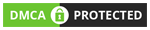Hướng dẫn lập web bán hàng, tự động xác nhận thanh toán
Hướng dẫn cách làm Web bán hàng phiên bản nâng cấp với tính năng tự động xác nhận thanh toán một cách đơn giản, miễn phí, ai cũng có thể làm được.
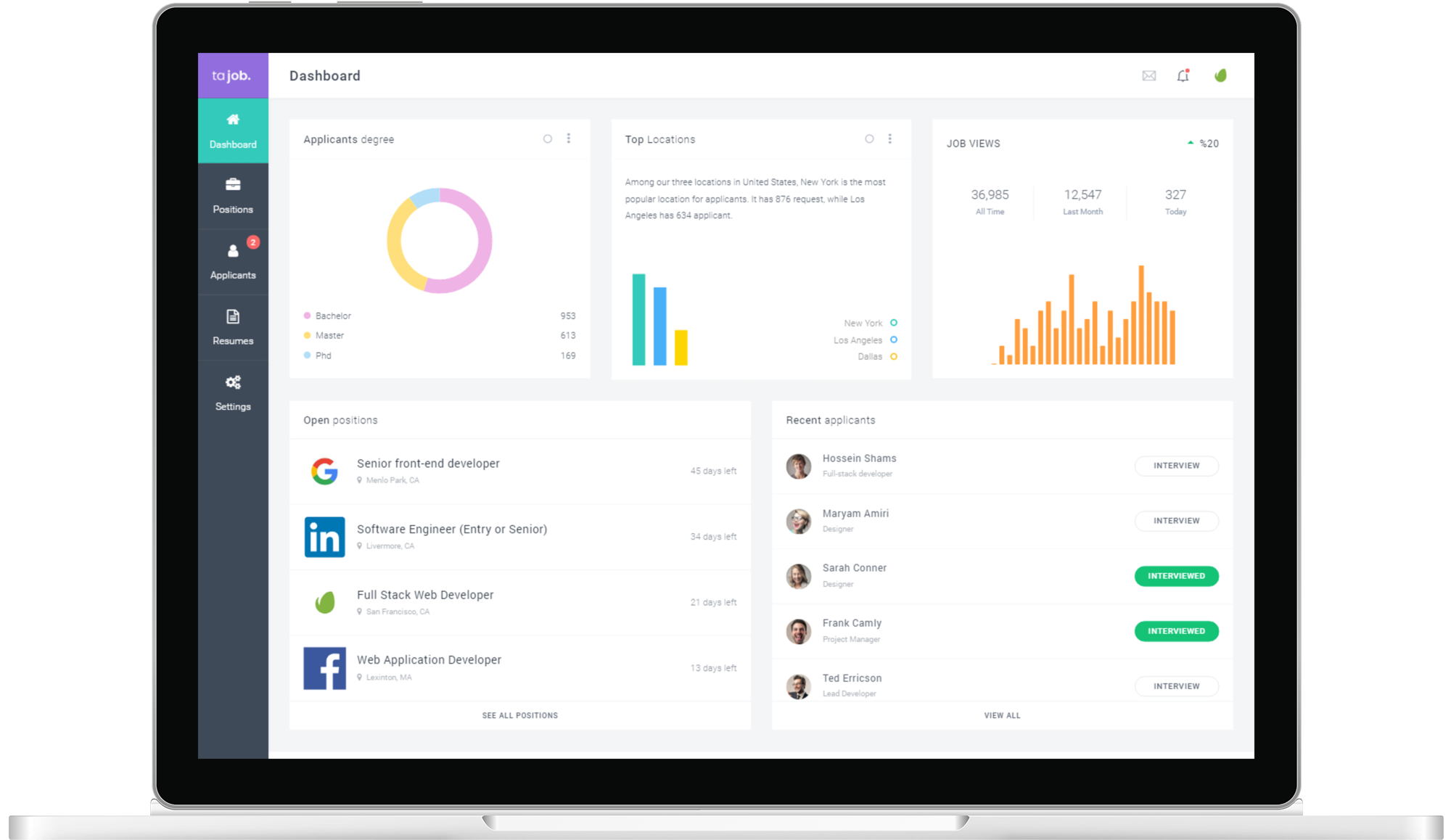
Tạo Website bán hàng là một bước cơ bản đối với bất kỳ tổ chức hay các nhân nào muốn bắt tay vào công việc kinh doanh Online. Một Website bán hàng chất lượng có thể giúp bạn chinh phục hàng triệu khách hàng tiềm năng, tăng trưởng doanh thu gấp nhiều lần.
Nếu bạn là một kinh doanh, không biết lập trình?
Đừng lo! Ở bài viết này, payOS sẽ hướng dẫn cho bạn cách lập Webite bán hàng phiên bản nâng cấp “Tự động xác nhận thanh toán” cực đơn giản, bất kỳ ai cũng có thể làm được, với chi phí chưa đến 1 triệu đồng.
1. Hiểu về Website bán hàng với WordPress, Woocommerce và payOS
WordPress là một trong những hệ thống tạo dựng và quản lý nội dung Website phổ biến nhất hiện nay. Một số ưu điểm của WordPress dành cho người mới bắt đầu như:
- Giao diện thân thiện, dễ sử dung, thiết kế website đơn giản chỉ với thao tác kéo thả, không cần bạn phải biết Code.
- Cung cấp khả năng tuỳ biến mạnh mẽ, bạn có thể tạo ra những trang web đẹp với tính năng không thua bất kỳ một trang web code tay nào.
- Sở hữu kho tích hợp hàng trăm ngàn plugin, bạn chỉ cần nhân cài đặt là sẽ có ngay tính năng như mong muốn.
Woocommerce là một plugin được tích hợp trên WordPress, giúp cung cấp cho Website của bạn đầy đủ các tính năng bán hàng như: Đặt hàng, quản lý tồn kho, phương thức giao nhận, thanh toán, thông tin người đặt,…..
payOS là cổng thanh toán cho phép khách hàng thanh toán trực tiếp qua Website, đồng thời tự động xác nhận thanh toán đơn hàng giúp hoạt động đặt hàng diễn ra thuận tiện, giảm tỷ lệ huỷ đơn; ngoài ra payOS còn giúp giảm chi phí nhân sự xác nhận đơn hàng cho nhà kinh doanh.
2. Các bước lập Web bán hàng với tính năng tự động xác nhận thanh toán từ A – Z
Để tạo Website bán hàng với tính năng tự động xác nhận thanh toán, bạn cần đảm bảo rằng Website có giao diện dễ sử dụng, và có cài đặt Woocommerce, payOS.
2.1 Cài đặt Hosting, tên miền và WordPress chuẩn bị cho việc tạo Website
Bước 1: Sau khi đã mua được tên miền và Hosting để tạo Web bán hàng, bạn đăng nhập phần quản lý hosting, chọn “Thêm tên miền” và trỏ tên miền bạn muốn kết nối
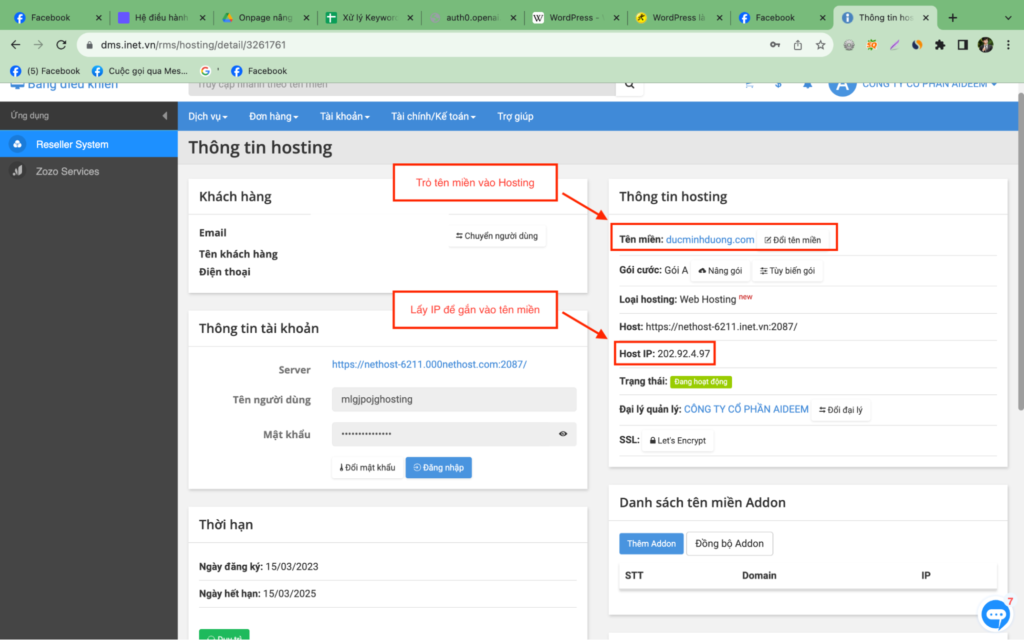
Bước 2: Copy địa chỉ IP của hosting, sau đó truy cập vào tên miền và chọn “cập nhật bản ghi”.
- Dòng đầu tiên: Tên bản ghi “@”, loại bản ghi “A (IP Address)”, giá trị bản ghi là IP Hosting vừa copy ở bước 1.
- Dòng thứ hai: Tên bản ghi “www”, loại bản ghi “CNAME”, giá trị bản ghi là tên miền bạn cần trỏ.
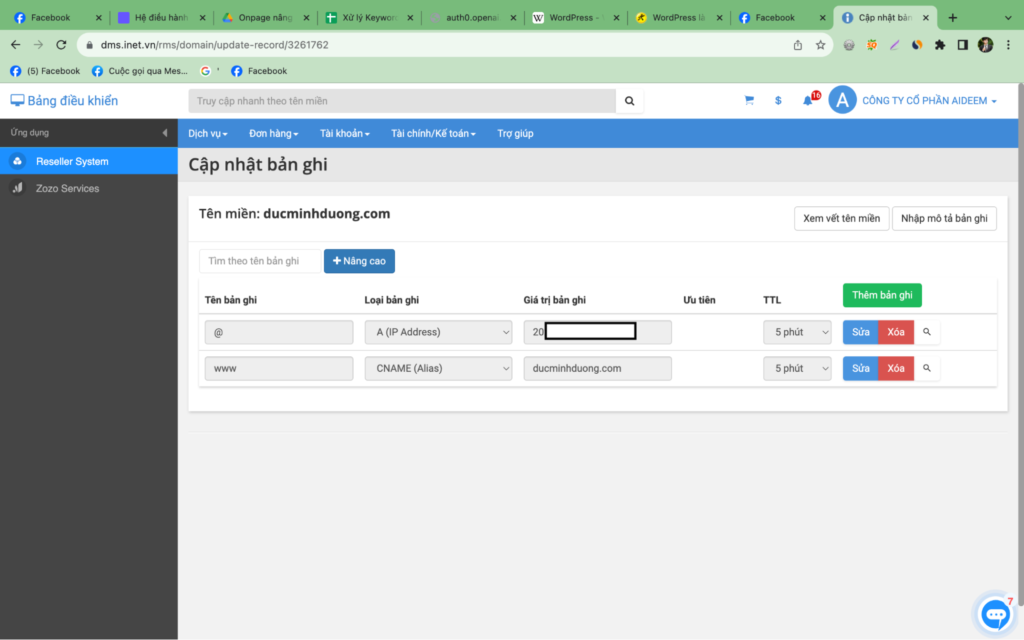
Sau khi cập nhật bản ghi thành công, lúc này tên miền và Hosting của bạn đã hoạt động. Bạn cần quay trở lại Hosting, truy cập Cpanel để tiến hành cài đặt WordPress cho Website.
Lưu ý: Sau khi cài đặt xong, trong phần quản trị WordPress, bạn truy cập vào setting và cài đặt User và password cho tài khoản đăng nhập nhé!
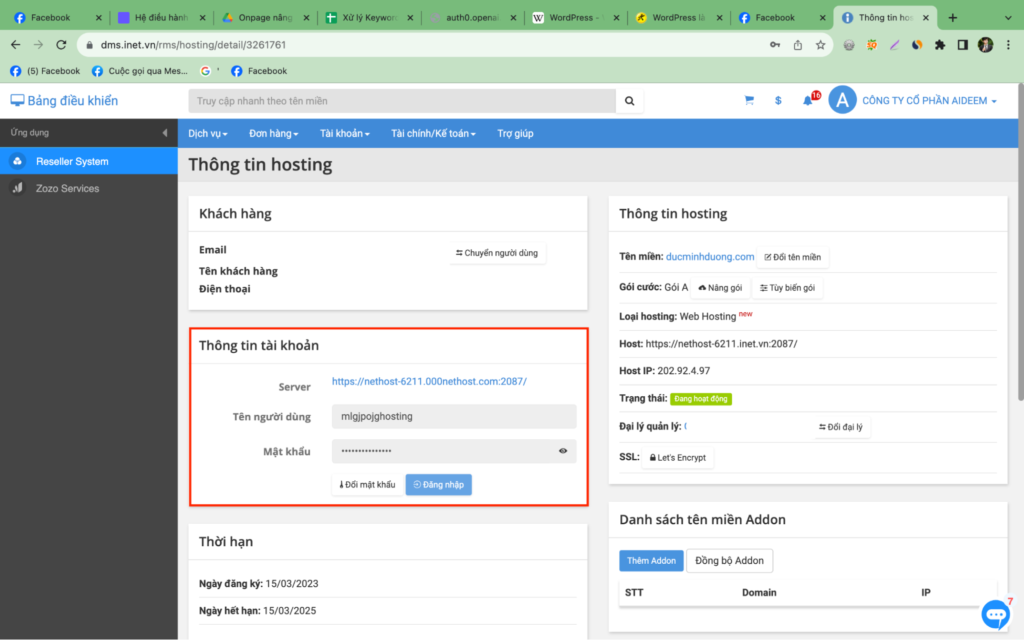

Sau khi cài đặt xong WordPress, lúc này trang Web bán hàng của bạn đã có thể tìm thấy trên Google.
2.2 Cài đặt theme và thiết kế từng phần Website bán hàng.
Tuỳ thuộc vào mục đích sử dụng, mỗi Website bán hàng thường bao gồm ba loại trang chính: Trang giới thiệu, trang sản phẩm và trang bài viết. Ở phần này, payOS sẽ tập trung hướng dẫn bạn cách thiết kế các trang giới thiệu và trang bài viết trên “theme Flatsome”.
Bước 1: https://tenmiencuaban/wp-admin/ (Thay tenmiencuaban thành địa chỉ tên miền bạn vừa tạo) để tiến hành đăng nhập vào WordPress.
Bước 2: Đăng nhập vào trình quản lý của WordPress, chọn “Trang” -> “Thêm trang mới” để thêm một trang mới bất kỳ.
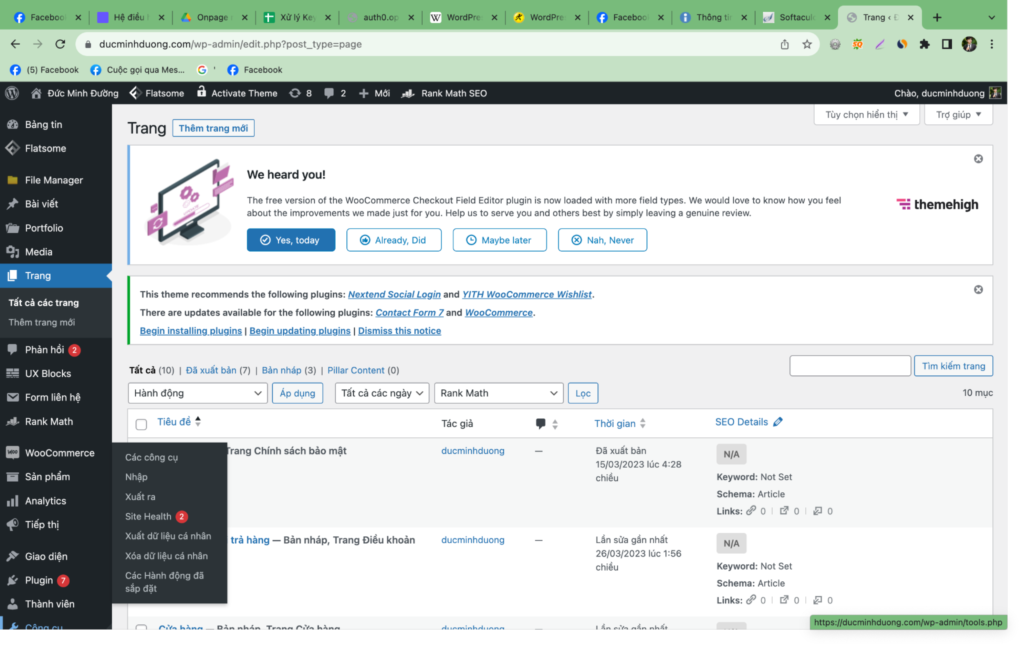
Sau đó chọn “Edit with UX Builder” để tiến hành xây dựng giao diện trang
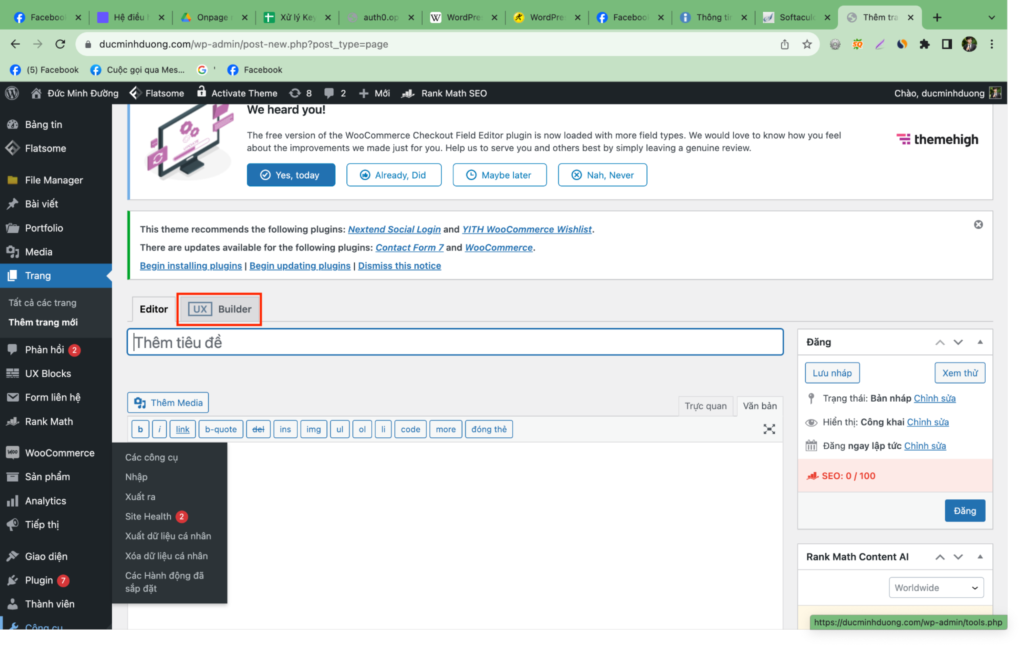

Đây là giao diện UX Builder của Theme Flatsome, một trong những Theme được cộng đồng thiết kế Website sử dụng nhiều nhất. Mỗi block sẽ có những định dạng khác nhau. payOS sẽ cùng bạn thiết kế từng phần một cách khoa học và đẹp nhất nhé!
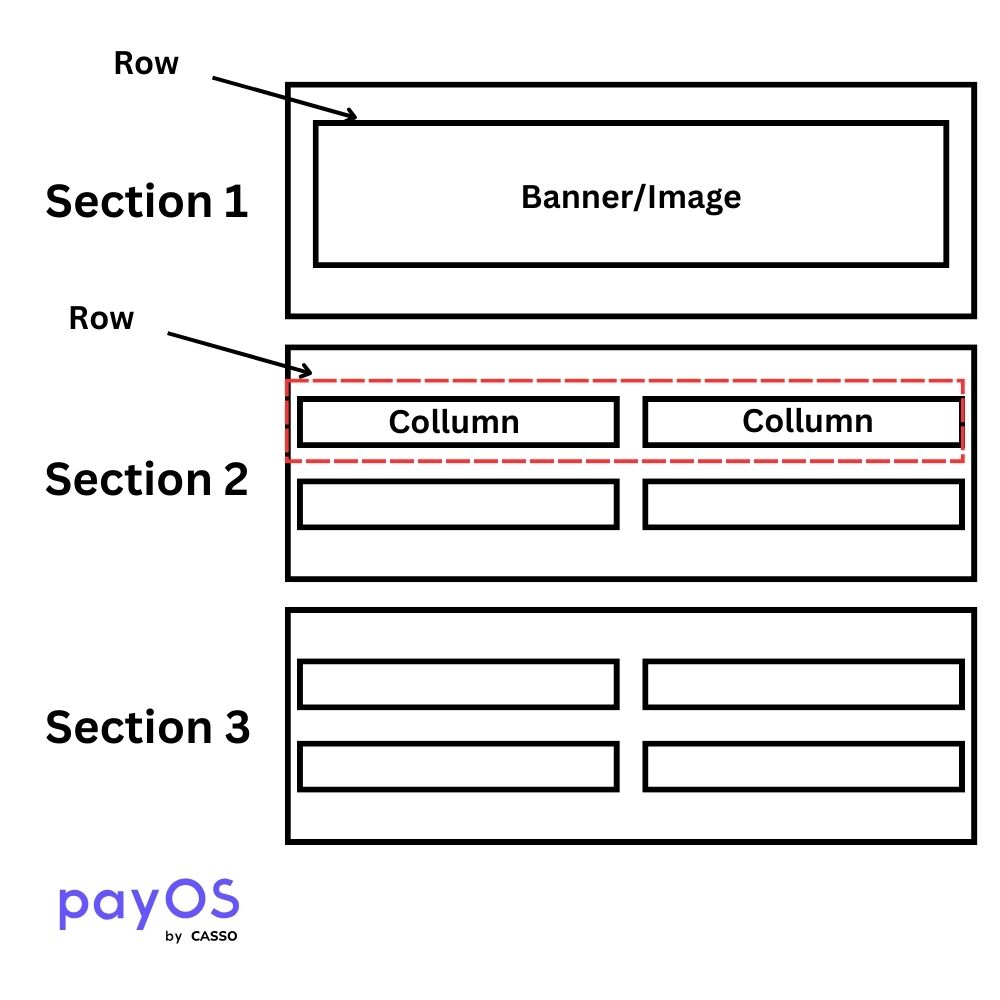
Bước 1: Bạn tạo các Section cho bài viết. Section là đơn vị lớn nhất trong bố cục Website của bạn. Thông thường mỗi Section sẽ thể hiện 01 ý chính cần truyền tải.
Bước 2: Bên trong mỗi Section, bạn tạo các Row (dòng) mỗi Row sẽ cho bạn option một hay nhiều cột.
Bước 3: Trong mỗi cột bạn chọn loại nội dung phù hợp như văn bản, hình ảnh, icon, icon box, sản phẩm,….
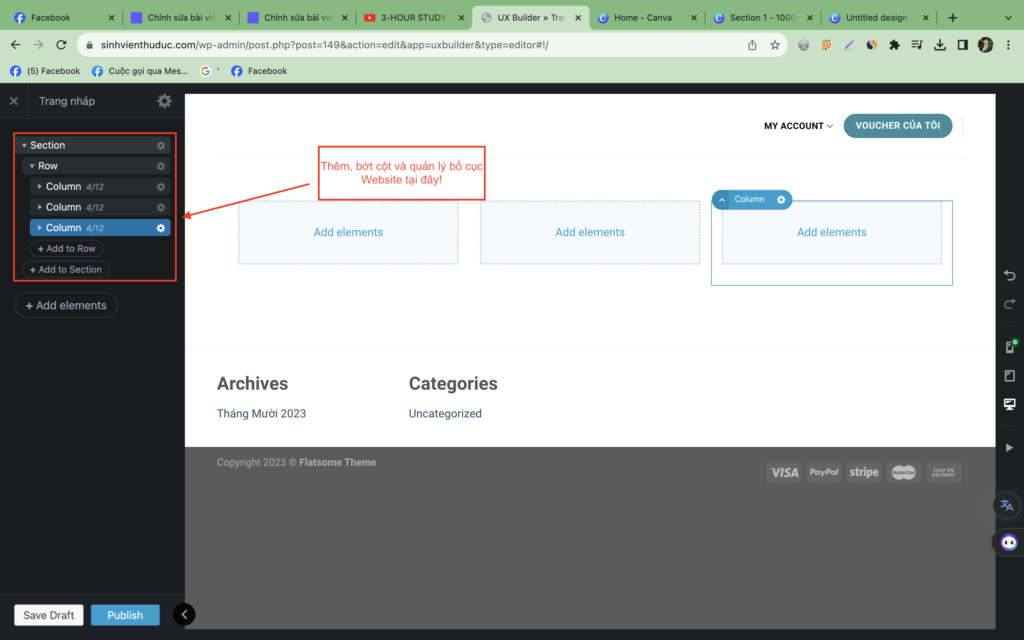
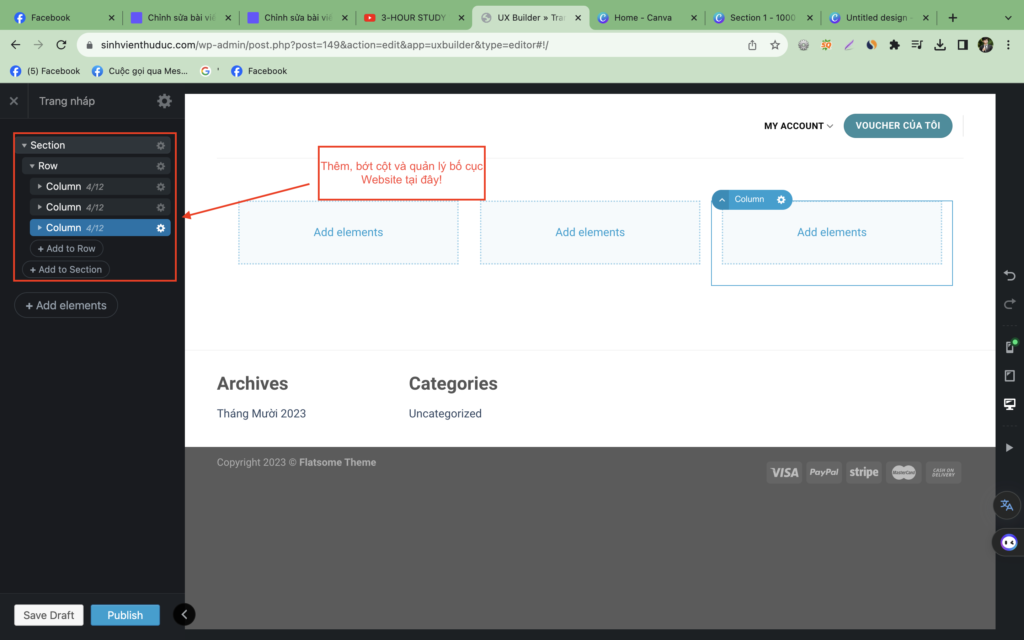
Sau khi thiết kế xong giao diện, bạn cần lưu ý đến việc tạo Header, thanh menu, và Footer cho Website. Ở bước này, đầu tiền bạn cần trở lại Dashboard WordPress sau đó chọn giao diện -> Tuỳ biến
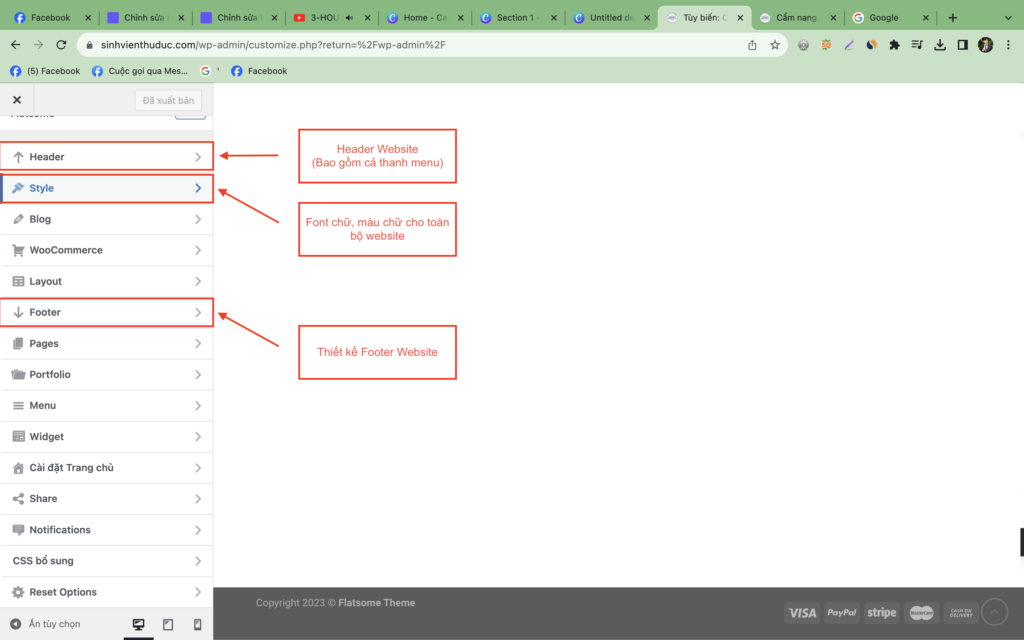
Sau khi thiết kế xong giao diện, bạn cần thiết lập thanh Menu trên Header. Ở bước này, bạn cần trở lại Dashboard WordPress, sau đó chọn Giao diện -> Menu.
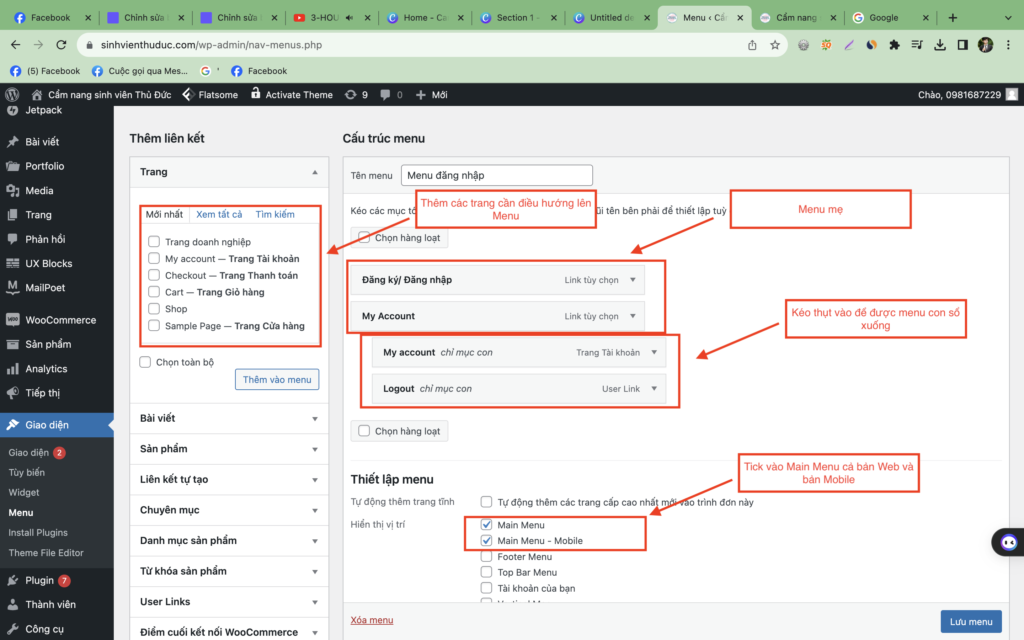
2.3 Cài đặt và kích hoạt Woocommerce
Để làm web bán hàng có tính năng đặt hàng, bạn cần cài đặt Woocommerce. Hãy cùng payOS bắt đầu ngay nhé!
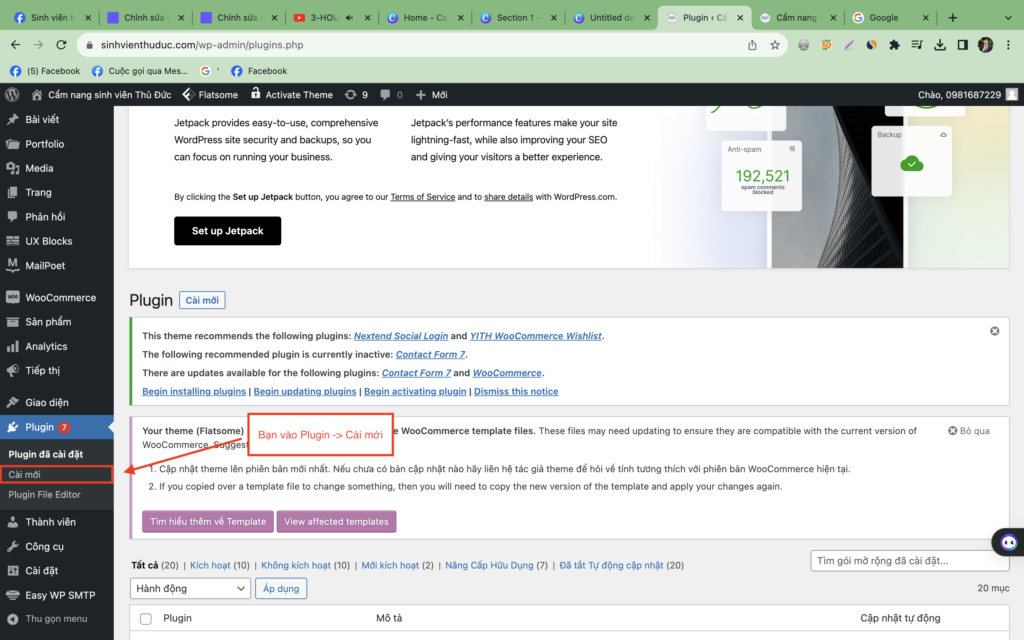
Sau khi vào cài mới plugin website bán hàng, bạn vào ô tìm kiếm search Woocommerce và tiến hành cài đặt, sau đó kích hoạt.
2.4 Cài đặt payOS – Tự động xác nhận thanh toán
payOS là một cổng thanh toán với khả năng tích hợp vào Woocommerce cho phép bạn xác nhận thanh toán một cách tự động, dễ dàng, cúng cấp cho website của bạn tính năng thanh toán mà không cần bất kì thủ tục rườm rà hay giấy phép kinh doanh như các cổng thanh toán khác.
Bằng việc ứng dụng nhiều công nghệ hiện đại, khi thanh toán với payOS tiền sẽ về trực tiếp tài khoản của bạn mà không bị giữ lại ở các trung gian thanh toán. Điều này giúp việc đối soát giao dịch trở nên dễ dàng hơn.
Ngoài ra, payOS cung cấp cho website bán hàng của bạn một giao diện quản lý doanh thu thông minh với chi phí hợp lý.
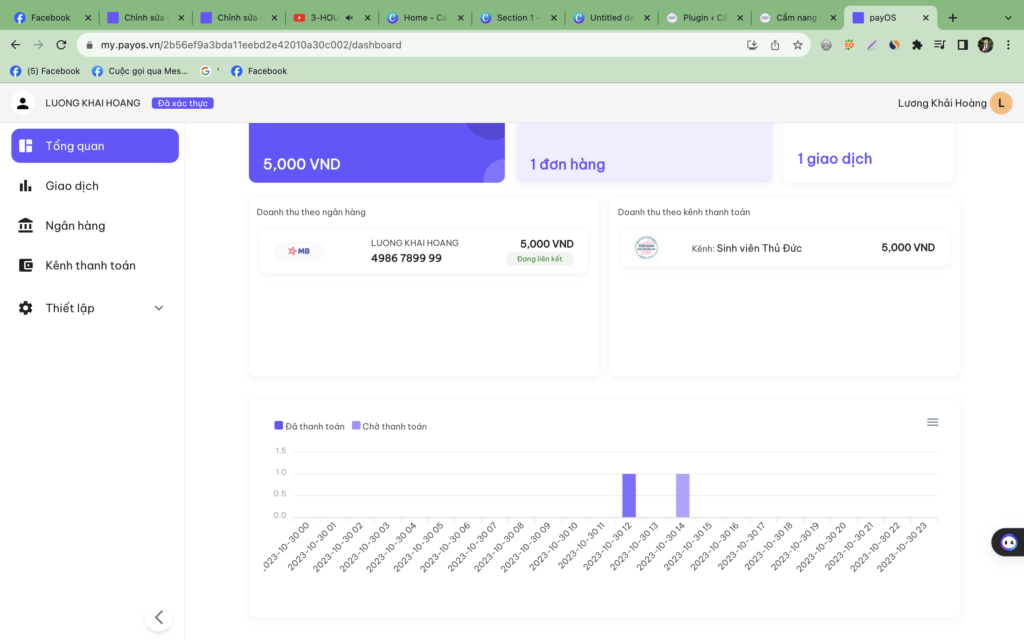
payOS xin gửi đến bạn demo sau khi làm web bán hàng hoàn tất có tích hợp tự động xác nhận thanh payOS để bạn tham khảo nhé!
Đăng ký tích hợp payOS miễn phí ngay!
Chúng tôi mang đến cho bạn lên đến 100 giao dịch dùng thử hoàn toàn miễn phí.
Đăng ký ngay!